win10系統(tǒng)刷新DNS緩存的方法
在我們操作電腦的時候經(jīng)常會需要用到一些功能,就比如在使用時間久了之后需要刷新系統(tǒng)的DNS緩存,這個DNS緩存表示的意思是“域名系統(tǒng)”,也就是在域名解析返回了正確的IP之后,會將結(jié)果臨時儲存起來,這樣就造成了一些DNS緩存,所以用戶在一定的時間內(nèi)需要進(jìn)行刷新,而很多不熟悉win10系統(tǒng)操作的用戶想要刷新DNS緩存,但是不知道要如何操作,那么在接下來的教程中小編就跟大家分享一下在win10系統(tǒng)中刷新DNS緩存的具體操作方法吧,感興趣的朋友不妨一起來看看這篇教程,希望能幫到大家。
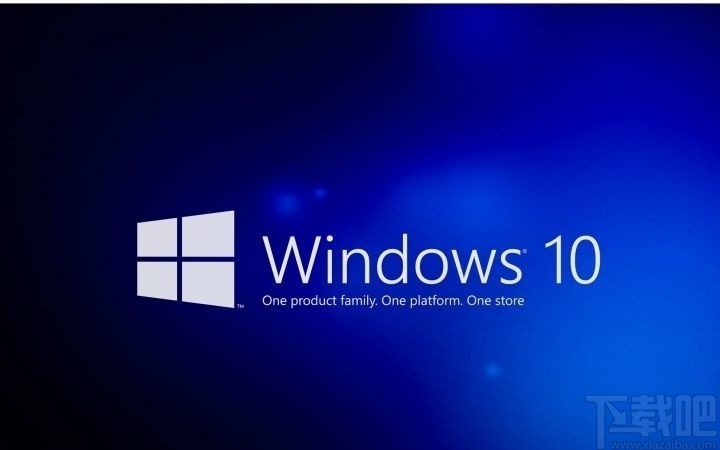
1.首先第一步我們打開系統(tǒng)運行界面,在這個運行界面中輸入cmd之后點擊確定按鈕打開cmd窗口。
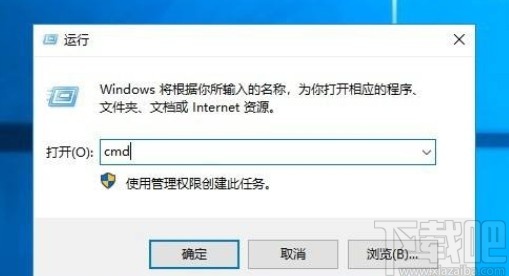
2.打開這個cmd窗口之后如下圖中所示,我們需要在窗口中輸入命令“ipconfig /flushdns”,輸入這個命令之后點擊回車鍵。
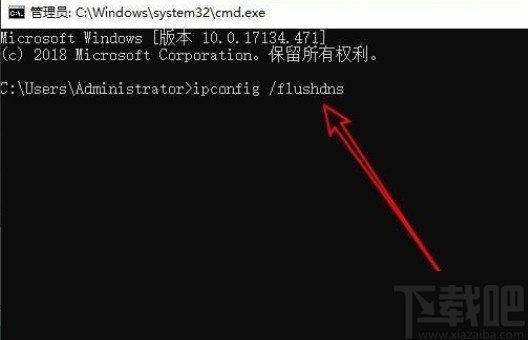
3.點擊這個回車鍵之后就會執(zhí)行命令,等待一會就可以看到成功刷新DNS緩存的信息了,如下圖中所示。
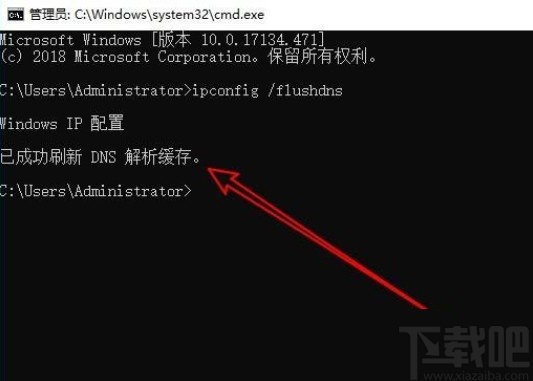
4.另外我們也可以打開系統(tǒng)的服務(wù)界面,在服務(wù)界面中找到DNS Client這個服務(wù),然后雙擊它打開服務(wù)界面。
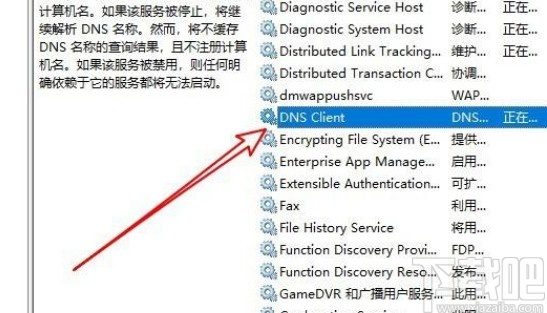
5.雙擊打開這個服務(wù)界面之后,我們在其中將啟動類型設(shè)置為自動,再點擊啟動按鈕啟動這個服務(wù)就可以了,啟動這個服務(wù)之后會自動進(jìn)行刷新。
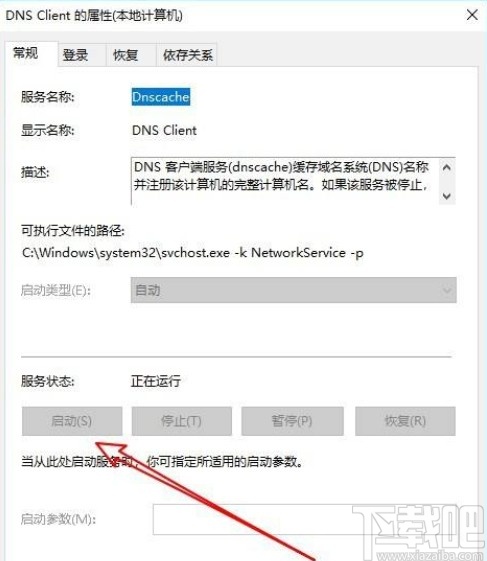
以上就是小編今天跟大家分享的使用win10系統(tǒng)的時候刷新DNS緩存的具體操作方法,感興趣的朋友不妨一起來看看這篇方法教程,希望這篇教程能夠幫助到大家。
相關(guān)文章:
1. Win10系統(tǒng)中將445端口打開具體操作方法2. 2345加速瀏覽器在Win10系統(tǒng)下用代理IP上網(wǎng)技巧3. win10系統(tǒng)內(nèi)存檢測工具的使用方法4. Win10系統(tǒng)中迅雷經(jīng)常崩潰的原因和處理方法5. win10系統(tǒng)打開云提供的保護(hù)的方法6. win10系統(tǒng)清理C盤垃圾的方法7. win10系統(tǒng)設(shè)置任務(wù)欄圖標(biāo)的方法8. Win10系統(tǒng)日歷中的提醒事件怎么關(guān)閉?9. Win10系統(tǒng)如何把任意文件夾固定到任務(wù)欄?10. Win10系統(tǒng)開機(jī)黑屏怎么辦 開機(jī)黑屏的修復(fù)方法

 網(wǎng)公網(wǎng)安備
網(wǎng)公網(wǎng)安備